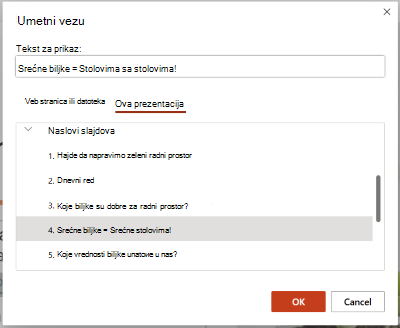PowerPoint automatski obeležite svaki slajd u prezentaciji.
To znači da možete da napravite hipervezu ka bilo kom slajdu sa bilo kog drugog slajda. Kada predstavljate korisnicima, klikom na hipervezu odmah ćete preći na ciljni slajd.
Kreiranje hiperveze ka određenom slajdu
-
Izaberite tekst, oblik ili sliku koju želite da koristite kao hipervezu.
-
Na traci izaberite stavku Umetni >vezu.
-
U okviru Poveži saizaberite stavku Mesto u ovom dokumentu.
-
U okviru Izbor mesta u dokumentu razvijtestavku Naslovi slajdova ako je potrebno.
-
Izaberite slajd sa kojem želite da se povežete.
-
Uredite tekst za prikaz, ako je potrebno, dodajte ekranski savet za pristupačnost, a zatim kliknite na dugme U redu.
Koristite vezu prilikom izlaganja
U projekciji slajdova, kada dođete do slajda koji sadrži hipervezu, pokazivač miša će se promeniti u ruku sa proširenim prstom za indeksiranje. Kliknite da biste otvorili ciljni slajd.
Deljenje slajda sa nekom drugom osobom
(Microsoft 365 samo za pretplatnike) Ako želite vezu ka slajdu kako biste mogli da delite slajd sa drugima, pratite korake u članku Deljenje veze ka određenom slajdu.
Kreiranje hiperveze ka određenom slajdu
-
Izaberite tekst, oblik ili sliku koju želite da koristite kao hipervezu.
-
Na traci izaberite stavku Umetni >vezu.
-
U dijalogu izaberite stavku Ovaj dokument.
-
U okviru Izaberite mesto u ovom dokumentu razvijte stavku Naslovi slajdova, ako je potrebno, tako što ćete kliknuti na ševron pored njega.
-
Izaberite slajd sa kojih želite da se povežete, a zatim kliknite na dugme U redu.
Koristite vezu prilikom izlaganja
U projekciji slajdova, kada dođete do slajda koji sadrži hipervezu, pokazivač miša će se promeniti u ruku sa proširenim prstom za indeksiranje. Kliknite da biste otvorili ciljni slajd.
Deljenje slajda sa nekom drugom osobom
(Microsoft 365 samo za pretplatnike) Ako želite vezu ka slajdu kako biste mogli da ga delite sa drugima, pratite korake u odeljku Deljenje veze ka određenom slajdu.
Kreiranje hiperveze ka određenom slajdu
-
Istaknite tekst za koji želite da bude hiperveza.
-
Izaberite tekst koji želite da koristite kao hipervezu.
-
Izaberite stavku > vezu na traci da biste otvorili dijalog Umetanje hiperveze.
-
U dijalogu Umetanje hiperveze izaberite stavku Ova prezentacija.
-
Izaberite slajd sa kojem želite da se povežete.
-
Kliknite na dugme Umetni.
Koristite vezu prilikom izlaganja
U projekciji slajdova, kada dođete do slajda koji sadrži hipervezu, pokazivač miša će se promeniti u ruku sa proširenim prstom za indeksiranje. Kliknite da biste otvorili ciljni slajd.
Deljenje slajda sa nekom drugom osobom
(Microsoft 365 samo za pretplatnike) Ako želite vezu ka slajdu kako biste mogli da ga delite sa drugima, pratite korake u odeljku Deljenje veze ka određenom slajdu.